昨年は特殊な疫病が広まり、音楽業界にもいろいろな工夫が必要となる年となりました。
人と人をつなぐ、ビデオ会議ソフトは、音質や画質、ユーザインターフェイスの使いやすさなど様々な課題はあるものの、いくつかリリースされ環境が整ってきました。
この状態の新年を迎え、今後はどんな世代にも違和感なく取り入れられるようなユーザインターフェイスを獲得できたビデオ会議ソフトが、今後のシェアを大きく伸ばしていくと感じています。

音楽業界ではレコーディングに使用するツールとして、第1Mixの提出、オンライン確認の様々な方法の記事で紹介したような、Audiomovers / LISTENTO、Source Elements / Source-Liveなどのソフトウェアが急速に広まっています。
これらのソフトの中には、離れているスタジオ同士をインターネットで接続し、別々の場所にいるのに録音を行うことができるソフトも存在します。
宅録とは少しテーマがそれますが、ライブをおこなう方であれば事前にリハーサルという演奏の練習をおこないます。
ライブの楽曲を実際のライブの演奏順に、スタジオに集まって練習をしていくのですが、現在リアルの世界で対面のリハーサルをおこなう事はなかなか緊張感のある行動だと思います。
そこでオンラインで簡単にリハーサルを可能にする、YAMAHA / SYNCROOMをご紹介したいと思います。
オンラインでリハーサル可能になるソフト
YAMAHA / SYNCROOM
プロのアーティストが使用しているイヤモニシステムを簡易的に再現
オーディオインターフェイスを使用して少ない遅延で最大10人までオンラインリハーサル可能
メトロノームや録音機能、各メンバーの音量調節機能付きでリハスタにいるときとあまりかわらない
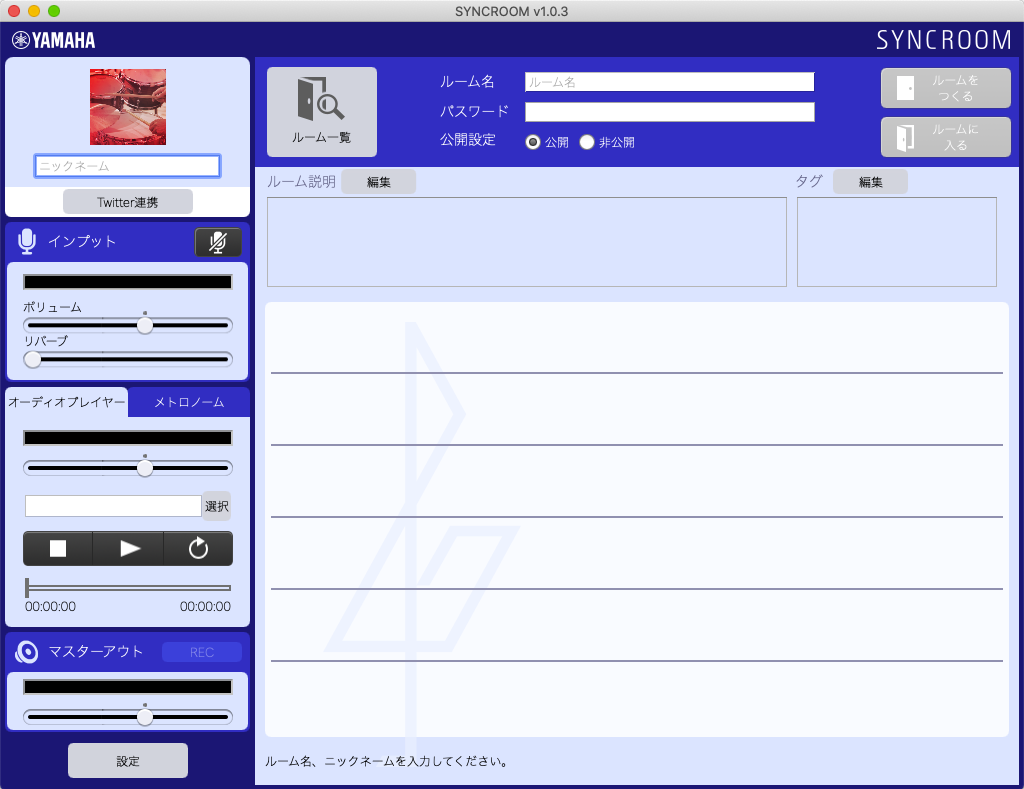
ユーザーインターフェース
機能
業界の普及率(僕の体感)
クール
最近のライブでは、アーティストは耳にイヤフォンをつけていることが多いです。
ステージにある楽器の音や自分の声をワイヤレスで聞いているのですが、この設備を準備しようとおもうと大変高価な機材が必要になります。
音の反応の違いはありますが、SYNCROOMは同じようなシステムを構築することが可能です。
しかもこのサービスが無料ということに僕はとても驚いています。
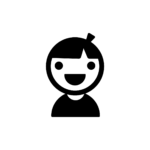
新しくバンドをくんだのだけど、ボーカル君の家が遠くてなかなか一緒にリハに入れない!
オンライン呑み会みたいに、気軽に集まれないかなぁ。。。
あと新曲を作ったので、事前に曲の方向性について一緒に演奏しながら話し合っておきたいなぁ、、、でも時間があまりないなぁ
このような内容でずっと悩んでいませんでしょうか?
リアルのリハーサルでは、スタジオに向かう時間、セッティングする時間、片付けて料金を支払う時間などたくさんの時間が必要になります。
また、オリジナル楽曲の相談なども同じようにスタジオに集まったり、楽曲のデータを送りあったりしますが、現在は対面での作業は難しく、DAWの機材を移動するセッティングコストも問題になってきます。

そこでSYNCROOMを使用することで上記の悩みを解決することが可能です。
普段DAWを使用している方であれば、部屋の一角に設置したままになっている机に座ってスイッチを入れてソフトを立ち上げたらすぐ、リハーサルが開始可能です。
今回は気軽にオンラインリハーサルやバンドメンバーと楽曲の相談をおこないたいと思っていた方などに向けた内容になります。

それでは詳しい内容に入っていきましょう!
SYNCROOMを使用する為に必要な条件
スマホで使用する為のアプリも開発されていますが、今回はPCで使用することを前提にして解説していきます。
初めてのDAW入門(Mix師機材購入編)の記事でご紹介したようなオーディオインターフェイスを準備します。
インターネットは光回線の有線接続を推奨しているようです。
設定とルーム作成
ソフトをインストールして立ち上げるとこのような画面になります。
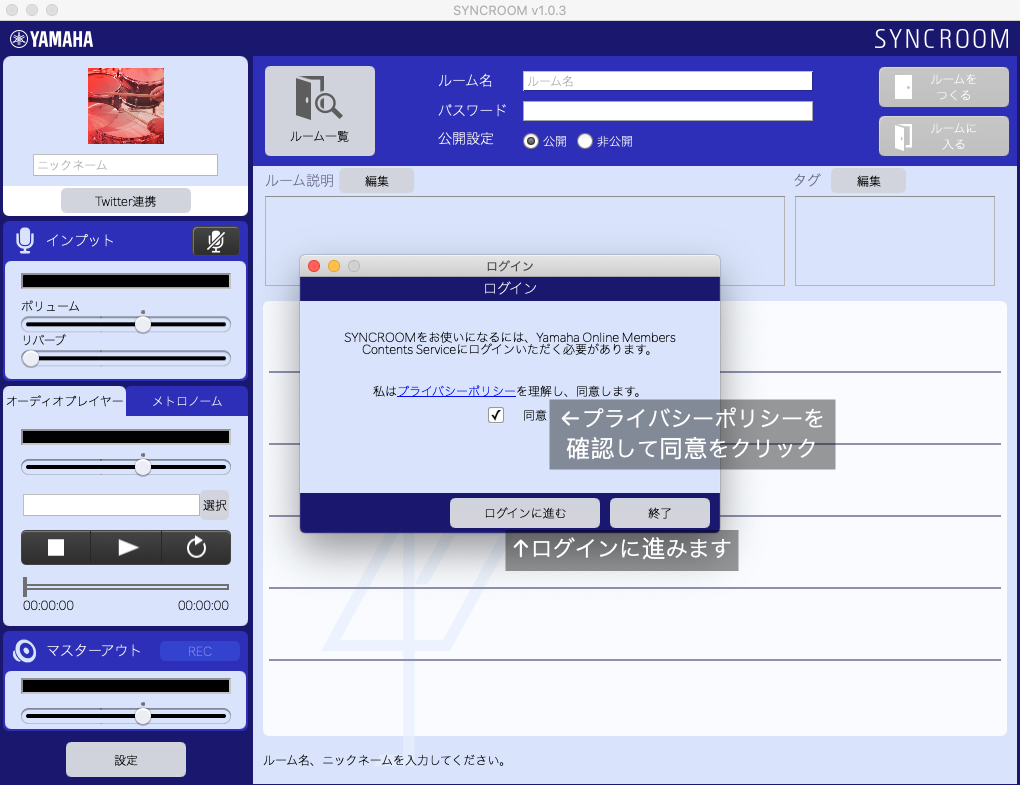
ログインへ進みます。
IDを作成していただき、ログインします。
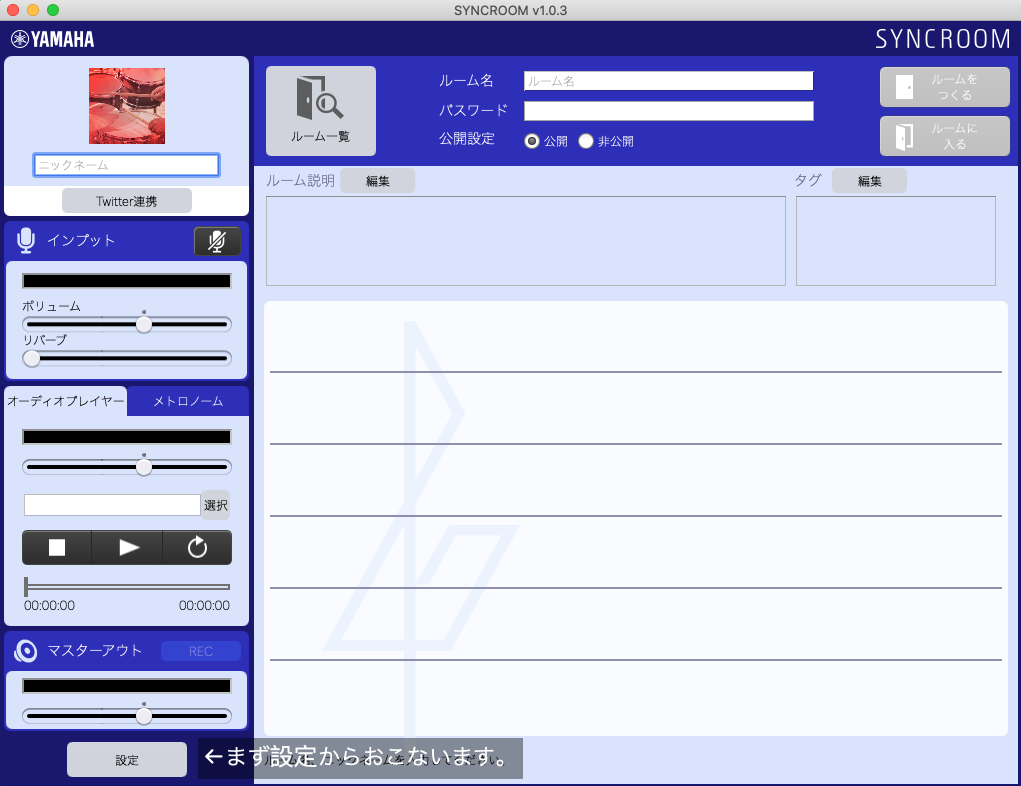
ニックネームを入力していただくでも良いですが、Twitterと連携も可能です。
左下の設定からオーディオインターフェイスの設定をおこないます。
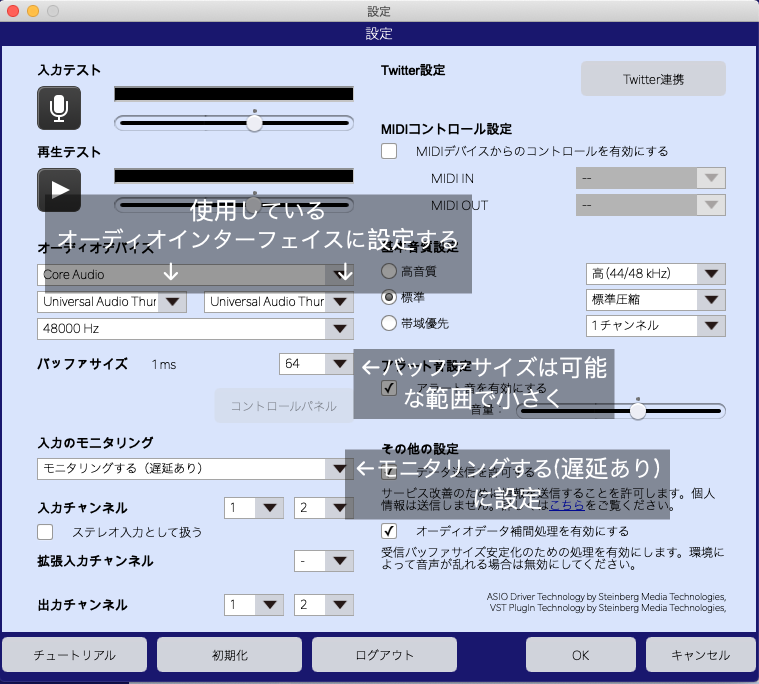
僕の環境では、インストール時の設定画面ではうまくオーディオインターフェイスを設定できませんでしたが、2回目の起動時の設定画面で問題なく設定できました。
(1回目の設定は、内臓出力で進みました。)
オーディオインターフェイスに、マイク(入力1)と演奏したい楽器(入力2)を接続します。

コーラスをしない方も、会話の為のマイクが必要になりますので何か準備しておきましょう。
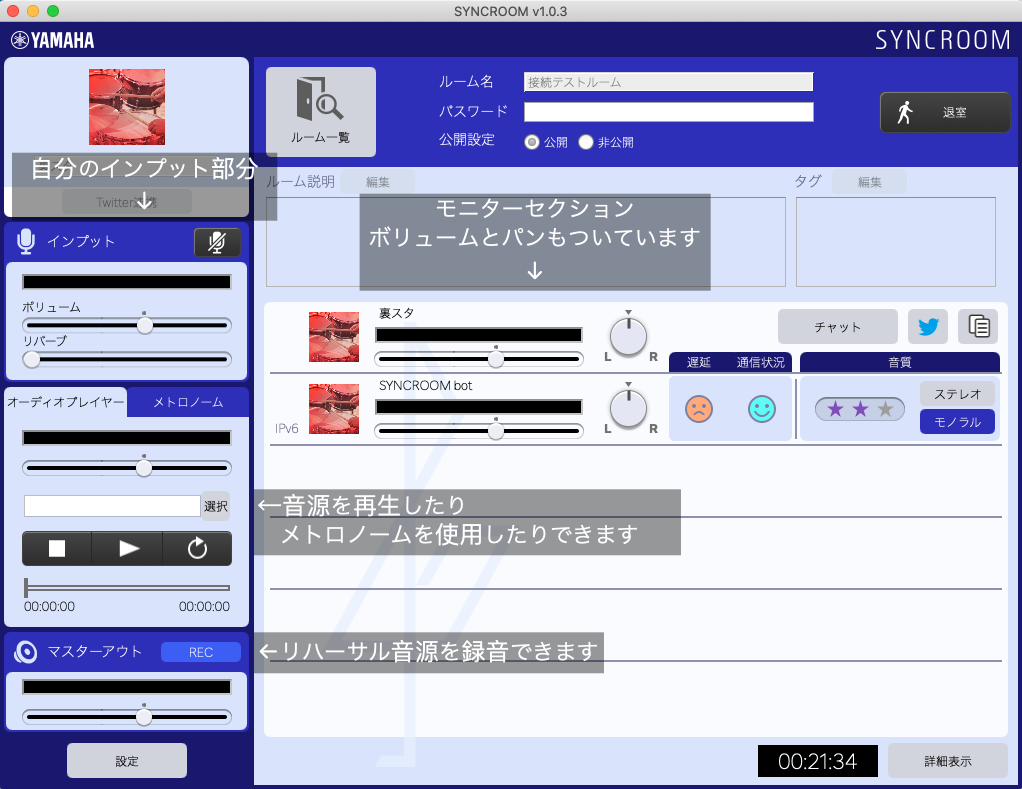
通常のリハーサルスタジオについている機能はほとんどついています。
実際にリハーサルルームを作成してみましょう。
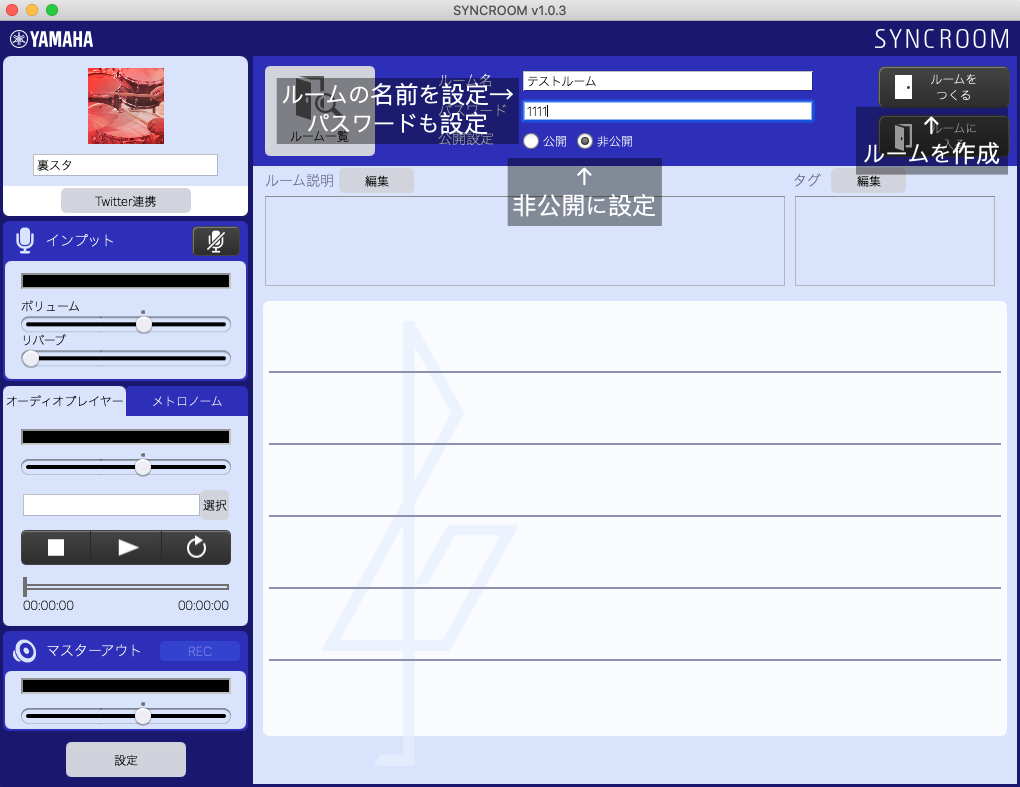
ルーム名を決定し、パスワードを設定します。
決まった方とのリハーサルに使用するのであれば、ルームは非公開に設定すると良いと思います。
設定が完了したら、ルームをつくるをクリックします。
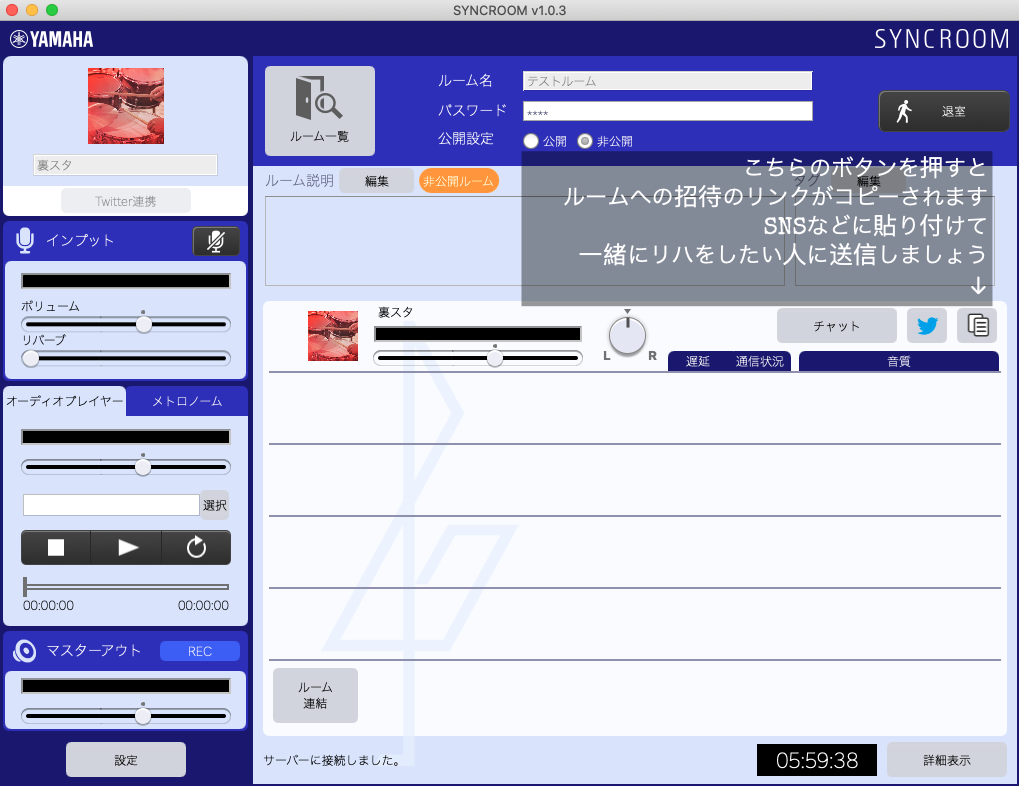
ルーム入室の為のリンクを取得して、SNSなどでリンクを送信します。
受け取った相手は、リンクをクリックしてパスワードを入力して入室します。
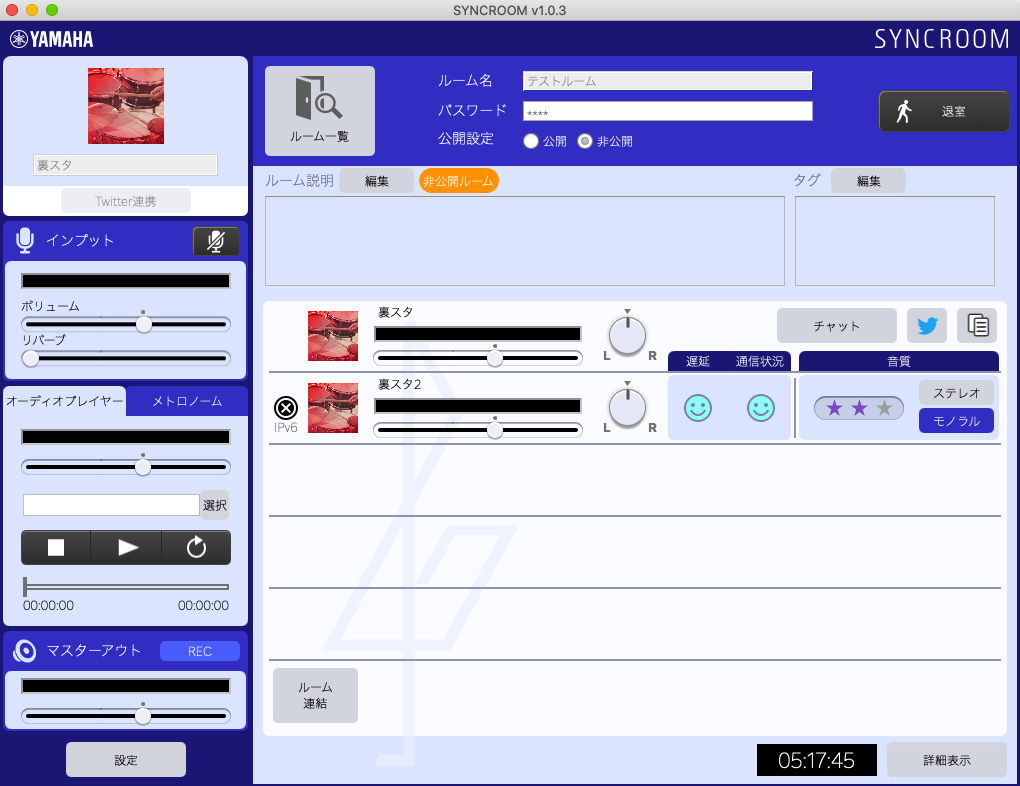
これでリハーサルの準備完了です。

オーディオインターフェイスを既に持っている方であれば簡単に設定可能だと思います。
映像も同時に確認したいという方は、ビデオチャットツールを音声をミュートにした状態で使用すると更に便利だと思います。
映像と音声のタイミングはずれますが、顔がみえると盛り上がると思います!

音量調整の考え方
リハーサルでは、それぞれのメンバーが、別のメンバーの音声をバランスよく聞くことが重要です。
1番初めに設定する部分は左側の入力セクションの調整になります。
Voのヘッドアンプのゲインや、楽器の音量が調節出来るボリューム(SYNCROOMのインプット部分はなるべく使用しない方がのちの調整が楽になります。)を変更してリハーサルに参加しているメンバーが聞き取りやすい音量を決定していきます。
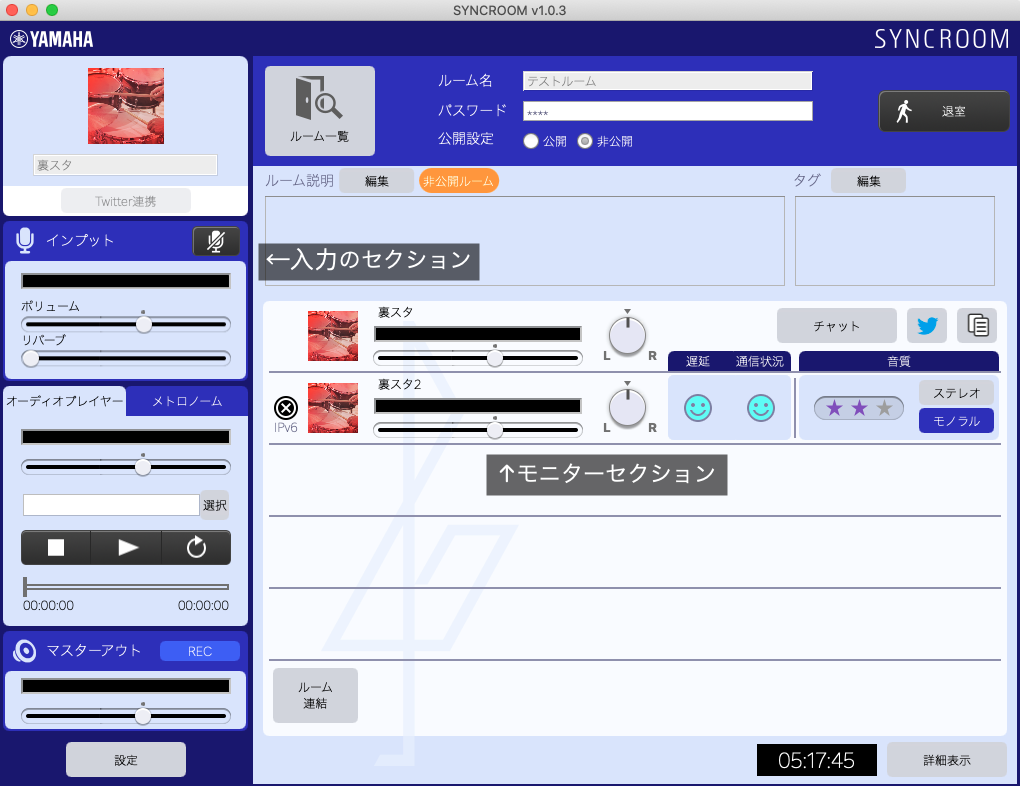
ルームを作成した人が納得が出来る音量を決定出来たら、各メンバーがモニターセクションで好みのバランスを作成していくと音量の設定はスムーズだと思います。

ルームを作成した人が中心になって、音量を決定していきましょう!
オーディオプレイヤーを使用してシーケンスデータと一緒に演奏する方法
普段から、シーケンスデータなどを使用している方は、音源とクリックデータをミックスしたデータを準備しておくと簡易的にシーケンスデータと一緒に演奏することが可能です。
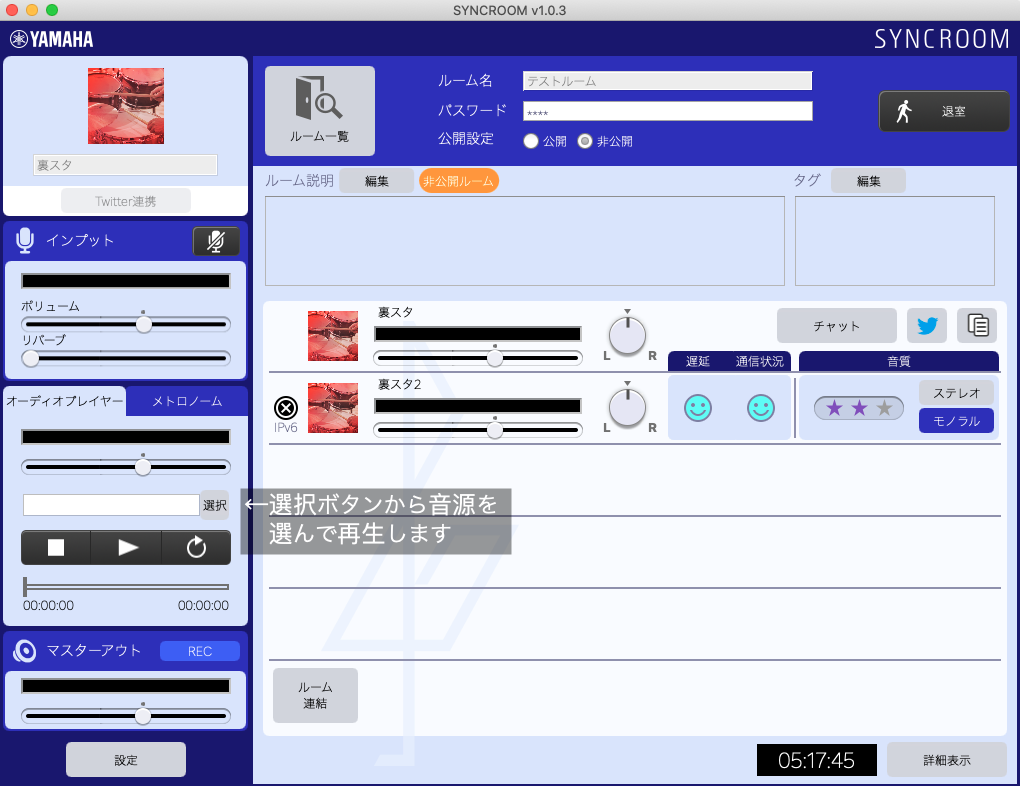
カラオケ音源に対して1人で練習することなどにも使用可能です。

録音機能もついているので、DAWのような使い方もできますね!
メトロノームを使用する
オーディオプレイヤー隣に、メトロノームの機能も付いていますので、クリックを使用した練習、クリックを使用した演奏も可能になっています。
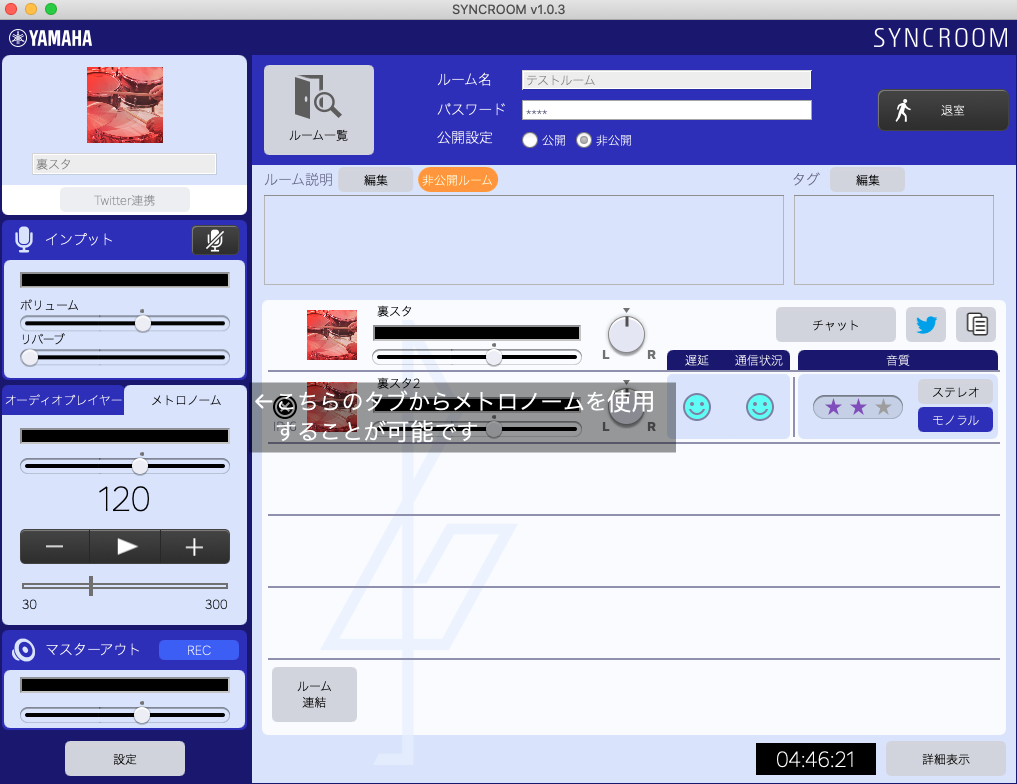
ルーム連結機能を使用して10人でリハーサルをおこなう
1つのルームでは5人まで入室可能ですが、ルーム連結を使用すると最大10人まで参加者を増やすことが可能です。
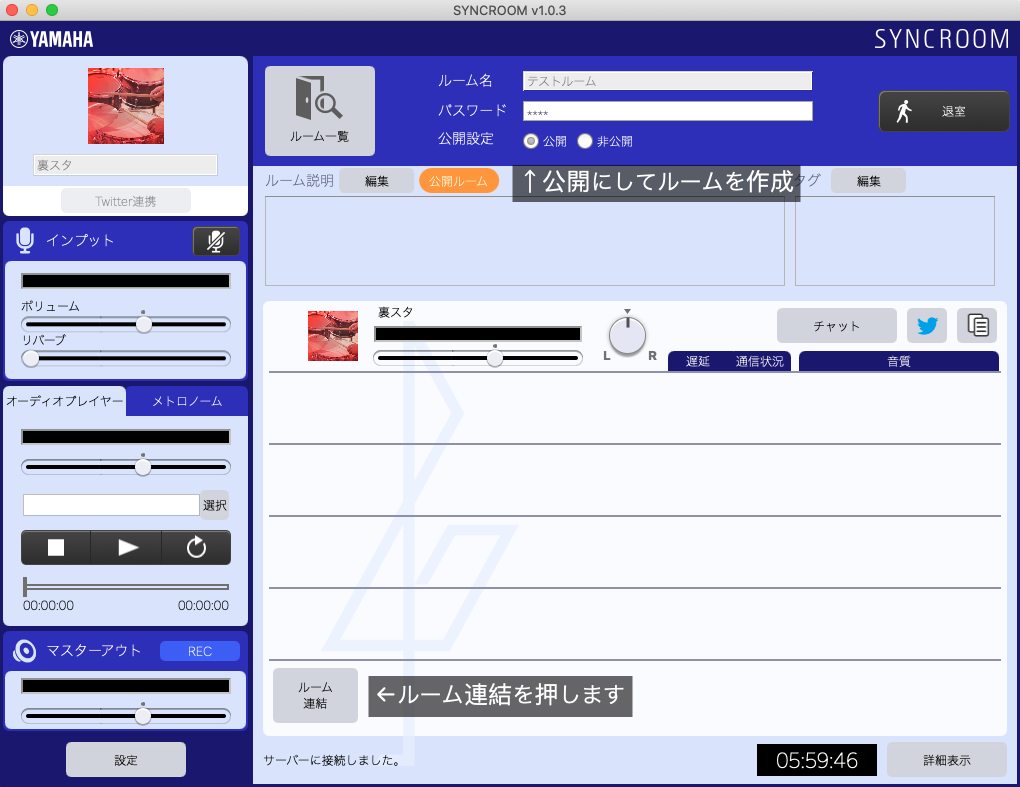
ルームの公開設定を公開に変更してルームを作成します。
もう1つのルームを別の人に作成してもらい、ルーム連結のボタンを押します。
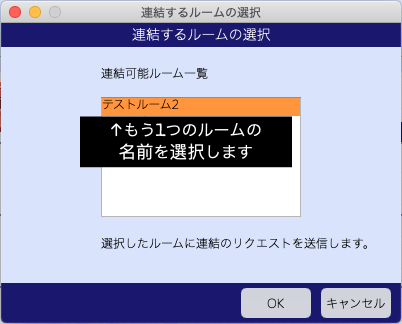
もう1つのルームの名前を教えてもらい、名前を選択してOKをクリックします。
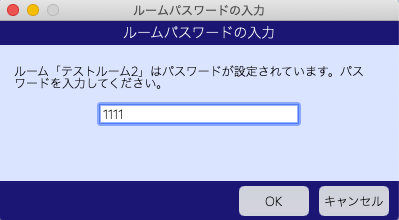
設定しているパスワードを入力、OKをクリックします。
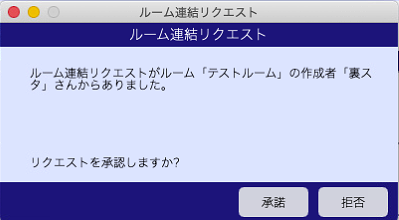
もう1つの部屋にルーム連結リクエストが届きますので、承認をクリックします。
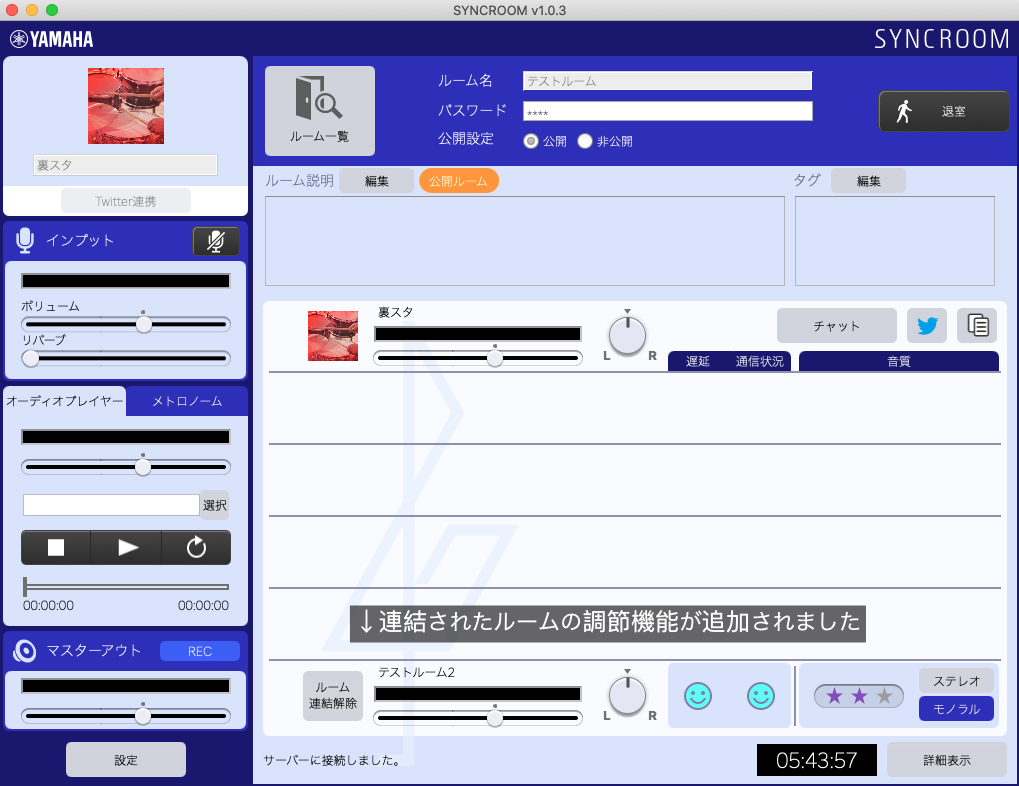
これでルーム連結が完了です。
もう1つの部屋のマスターアウトが連結されています。


これで10人でリハーサルが完了になりました!
DAWとSYNCROOMを連結して使用する方法
VSTプラグインが使用できるDAWでは、より高度な設定を使用することが可能です。
STEINBERG / Cubase Pro 10.5を使用して解説します。
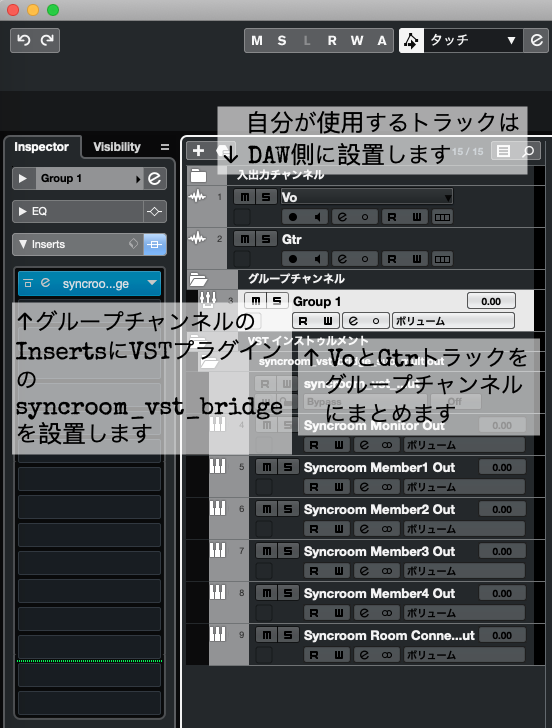
ルームを立ち上げる人は、自分の演奏するトラックはDAWの中でモニターします。
他のリハーサルメンバーには自分の演奏トラックをまとめたグループチャンネルのInsertsにVSTプラグインの、syncroom_vst_brideを立ち上げて信号をSYNCROOMに送ります。
他のメンバーからの音を受け取るには、VSTインストゥルメントのsyncroom_vst_bridge_sub_multioutを立ち上げます。
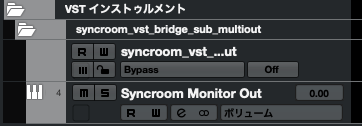
立ち上げた状態ではルームのマスターアウトのみをモニター出来る状態になっています。
この設定でも問題ありませんが、それぞれのメンバーの音声を調整できるように、マルチアウト設定を使いたいと思います。
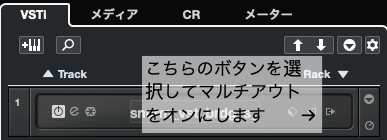
VSTiの設定画面から、マルチアウト出力をオンにするボタンを押します。
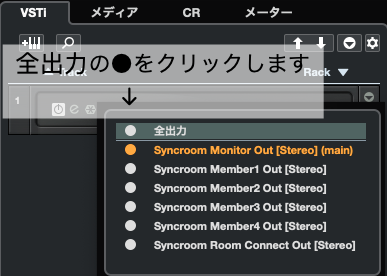
全出力をクリックして全てのメンバーとルーム連結した部屋のマルチ出力をオンにします。
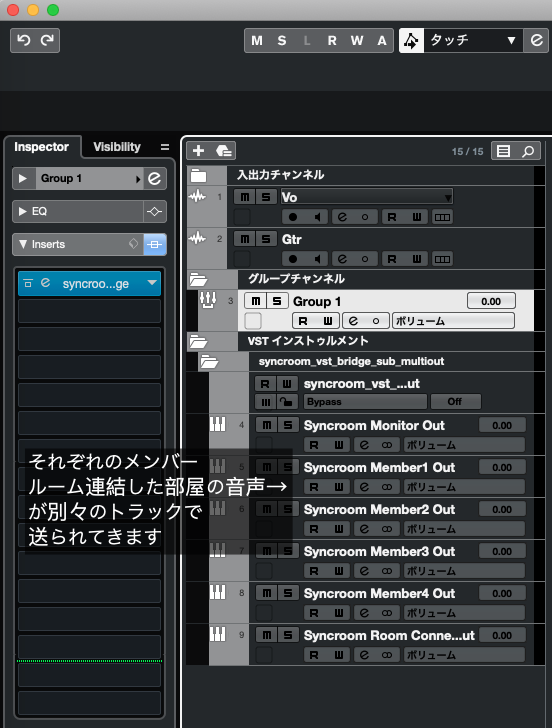
それぞれの音声をDAWの方でモニタリングすることが可能になります。
ライブでシーケンスデータを再生している方がルームマスターになると、シーケンスのバランスも変更できて良いと思います。


それぞれのメンバーから戻ってきたトラックを録音すれば、簡易セッションの録音が可能になりますね!
ビデオチャットソフトと併用すると色々可能なことが膨らみそうです
まとめ
- YAMAHA / SYNCROOMでは以下のようなことが可能になります。
- 最大10人までのリハーサルに対応
- 音源再生機能や、メトロノーム機能を使用して個人練習や簡易的なシーケンスに合わせて演奏が可能
- VSTに対応したDAWと連結して、シーケンスデータと一緒に演奏が可能
無料でここまで出来ることが本当に素晴らしいです。
まだまだ対面でのリハーサルは、緊張感があると思いますので、このようなサービスを利用してリハーサルをおこなってみるのはいかがでしょうか?


最後まで読んでいただきありがとうございました!
本年もよろしくお願いいたします。








コメント